
电脑卡顿反应慢怎么处理?随着时间的推移,台式电脑可能会出现卡顿和反应慢的问题。这不仅会影响我们的工作效率,还会给我们带来不必要的困
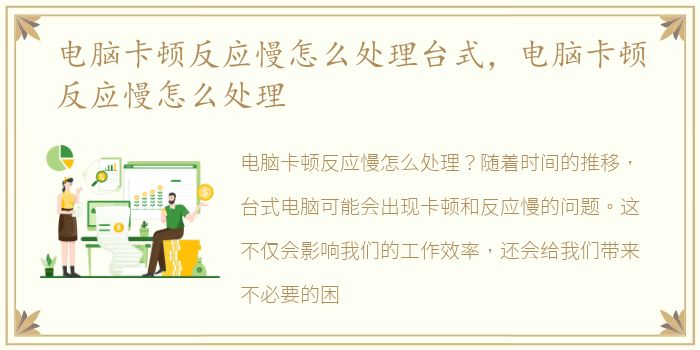
电脑卡顿反应慢怎么处理?
随着时间的推移,台式电脑可能会出现卡顿和反应慢的问题。这不仅会影响我们的工作效率,还会给我们带来不必要的困扰。幸运的是,有一些简单的方法可以帮助我们解决这个问题。本文将介绍一些常见的原因和解决方案,以帮助您提高电脑的性能和速度。
清理磁盘空间
磁盘空间不足是导致电脑卡顿和反应慢的常见原因之一。当我们的硬盘空间接近满时,电脑的性能会受到限制。因此,定期清理磁盘空间是保持电脑运行顺畅的重要步骤。
首先,我们可以删除不再需要的文件和程序。在开始菜单中搜索“控制面板”,然后选择“卸载程序”。浏览列表,找到您不再使用的程序,并选择卸载。此外,您还可以手动删除不再需要的文件和文件夹,如临时文件、下载文件和垃圾桶中的文件。
另外,您还可以使用磁盘清理工具来帮助您清理磁盘空间。在开始菜单中搜索“磁盘清理”,然后选择您想要清理的磁盘驱动器。工具将扫描您的硬盘,并显示可以删除的文件类型。选择您想要删除的文件类型,然后点击“确定”按钮进行清理。
优化启动项
启动时加载的程序和服务也可能导致电脑卡顿和反应慢。当我们安装新程序时,它们通常会自动添加到启动项中,这会导致电脑启动变慢。因此,优化启动项是提高电脑性能的另一个重要步骤。
首先,我们可以使用任务管理器来查看启动时加载的程序。按下Ctrl + Shift + Esc组合键打开任务管理器,然后切换到“启动”选项卡。在这里,您将看到所有启动时加载的程序的列表。右键单击不需要在启动时加载的程序,并选择“禁用”。
另外,您还可以使用系统配置实用程序来管理启动项。在开始菜单中搜索“系统配置”,然后打开该实用程序。切换到“启动”选项卡,您将看到一个列表,显示启动时加载的程序。取消选中不需要在启动时加载的程序,并点击“应用”按钮保存更改。
升级硬件
如果您的电脑仍然卡顿和反应慢,即使您已经清理了磁盘空间并优化了启动项,那么可能是时候考虑升级硬件了。升级硬件可以显著提高电脑的性能和速度。
首先,您可以考虑增加内存。内存是电脑运行程序和任务所需的临时存储空间。如果您的电脑内存不足,它将不得不依赖于硬盘交换文件,这会导致电脑变慢。通过增加内存,您可以提高电脑的运行速度和响应能力。
另外,您还可以考虑升级硬盘。固态硬盘(SSD)比传统机械硬盘更快,可以显著提高电脑的读写速度。将操作系统和常用程序安装在SSD上,可以加快它们的加载速度,从而提高整体性能。
当我们的台式电脑卡顿和反应慢时,我们可以采取一些简单的措施来解决这个问题。首先,我们可以清理磁盘空间,删除不再需要的文件和程序。其次,我们可以优化启动项,禁用不需要在启动时加载的程序。最后,如果问题仍然存在,我们可以考虑升级硬件,如增加内存或更换固态硬盘。通过这些方法,我们可以提高电脑的性能和速度,使我们的工作更加高效。
声明本站所有作品图文均由用户自行上传分享,仅供网友学习交流。若您的权利被侵害,请联系我们